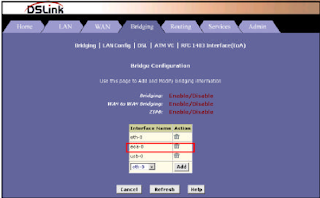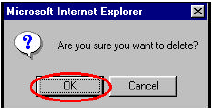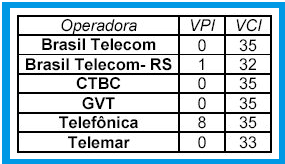Na maioria dos equipamentos de rede temos sempre que ter um manual disponível e na maioria das vezes não achamos ou quando achamos, temos que saber termos que nunca vimos falar...ou estão em outro idioma.
Umas das configurações destes Modens e Roteadores são a dificuldade em abrir portas, equipamentos mudam sua interface de uma marca para outra e os termos podem até ser parecidos... Mas cada um tem sua característica particular. Que devemos notar é que em todos temos as mesmas regras de configuração e os nomes destes termos se repetem: Bridge, PPPoE, ou PPPoA, TCP/UDP etc.
A primeira configuração a ser feita será no Modem DSLink 260E.
Vamos aprender como colocar ele em modo PPPoE (Modo Router ou roteado)e estando ele roteado e preciso saber abrir portas para liberar certos programas. A vantagem de ter um Modem roteado é que não precisamos configurar uma conexão no sistema, o Modem roteado, basta colocar acesso ao provedor como e-MAIL e senha dentro do Modem roteado, desta maneira quando o sistema é carregado o Modem faz todo o trabalho de conexão bastando apenas abrimos o browser(navegador) e já esteremos conectados.
Parte 1 Acessando a interface do modem

DSLink 260E
Parte 1 Acessando a interface do modem
PArte 2 Protocolo PPPoE
Parte 3 Liberar Portas
Parte 4 Portas especificas para um computador
Parte 5 IP Filter
Acessando a interface do modem:
Primeiro temos que conectar o modem diretamente ao PC que iremos usar para configurar,
Abrindo o navegador e na barra de endereço digitamos:
Teclando Enter vai aparecer a seguite tela pedindo nome e senha:
Digite no campo Nome de usuário : root e em senha também root.
Após estes procedimentos será mostrada a seguinte tela:
Esta é a interface do Modem DSLink 260E
Parte 2 Protocolo PPPoE
Configurando o Modem DSLink 260E Roteado: Protocolo PPPoE.Vamos resetar o modem para que fique com a configuração de fábrica.
Clique na aba Admin:
Agora no link Commit & Reboot:
Para continuarmos clicamos na aba Bringing:
Clique na Lixeira para excluir eoa-0. veja a imagem:
Depois em (OK) isso apaga eoa-0:
Na proxima tela clicamos na Lixeira no campo Action:
Agora (OK):
Clique em WAN:
Depois em ATM VC:
Observe aqui tem um Lápis no campo Action. Clique sobre ele:
Após clicar na ação anterior abrirá uma tela com valores nos campos VPI/VCI.
Para cada região temos os valores correspodente a de sua operadora:
Aqui usei o da Telefônica.
Depois clique no botão Submit e na tela seguinte em Close.
Vamos agora ao PPP clique:
Faça exatamente como na imagem abaixo, colocando UserName: seu_e-MAIL@nomedoprovedor.com.br
e Password: ****** fornecidos pelo seu provedor de internet.
Depois clique em Submit:
Vamos agora salvar as alterações feitas no modem clicando na aba Admin:
Logo em seguida clique no link Commit & Reboot:
Para finalizar apenas clique em Commit:
Agora esta tudo pronto para navegar na internet.
Parte 3 Liberar portas
As configurações seguintes são para liberar portas:Clique em Service depois em NAT e selecione NAT Options escolha NAT Rule Entry e clique em Add:
Na proxima tela vai aparecer, como pode ver já existe uma regra Rule ID 1.
Então temos que criar uma nova regra Rule ID 2. Em Rule Flavor seleciona BIMAP.
Em IF Name : ppp-0
Em Local Address: Deve-se colocar o endereço do computador na rede privada, Exe: 192.168.1.5.
Global Address: coloque aqui o endereço IP(deixe em 0.0.0.0) assim ficará automático.
Depois de configurar a regra NAT com os valores almejados clique em no botão Submit e depois na tela que será mostrada em Close.
O acesso externo, com direção as portas padrões, denominadas: WWW(80), 25(SMTP), 110(POP), 21(FTP), 53(DNS), 23(TelNet) e o protocolo ICMP(PING).
Clique no link Commit Reboot depois Commit
Parte 4 Portas especificas para um computador
Liberar portas especificas para um computador na rede.Apenas como exemplo vou usar para liberar a porta 27015 para o protocolo TCP.
Acesse a interface do modem como foi feito antes e depois clique em Service, NAT, NAT Options,
NAT Rule Entry clique em Add:
Na nova tela, veja o campo Rule Flavor: selecione RDR e em Rule ID vamos criar uma nova regra Rule ID 3. Em IF Name: ppp-0
No Protocol : selecione TCP
Local Addres From: endereço IP do computador e em Local addres to repita o mesmo endereço IP.
Veja a imagem:
Depois clique em Submit e em Close.
Agora esta direcionada a porta para o computador especifico na rede e a regra NAT esta adiconada.
A uma observação aqui por se tratar de porta não padrão, será necessário incluir uma regra de saida para tráfego redirecionado. Como? veja a seguir...
IP Filter
Em services, Ip Filter, marque como na imagem:Veja no fim da pagina e clique no botão Add:
Configurar a regra do Filtro IP para liberar interface Privada e DMZ.
MArque : Enable
Veja a imagem:
Novamente faça como na imagem:
Após clicar em Submit a regra será adicionada.
Agora esta tudo correto com as portas, e não se esqueça e não confunda o numero do IP 27015 usado é apenas um exemplo. Agora é somente seguir os passos e configurar as regras com colocado, este modem tem uma certa dificuldade na configuração...Mas nada que um pouco de paciencia e dedicação e ele se torna um excelente Modem para sua rede com uma grande variedade de configurações para redes dométicas ou de empresas.
Parte 1 Acessando a interface do modem
PArte 2 Protocolo PPPoE
Parte 3 Liberar Portas
Parte 4 Portas especificas para um computador
Parte 5 IP Filter
Autor: Gaza
Outros Modelos Modens e Roteadores
TP-LINK TL-WR541G/TL-WR542G/TL-WR641G/TL-WR642G
Configurar Modem D-link-DSL-500B e Router DI-604
D-link DIR 600
Veja também
Tutorial Nlite
Tutorial Vlite
Conversores e autoração
Tutorial Format Factory
Tutorial DVD lab Pro
Tutorial convertXtoDVD
Tutorial DVD Flick